POWERPOINT 2007
par akhmad riduan
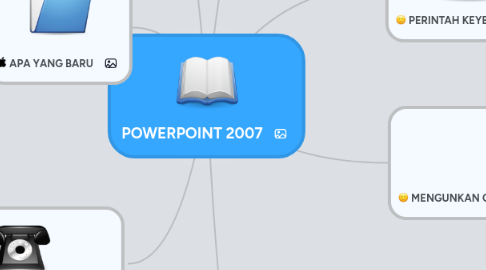
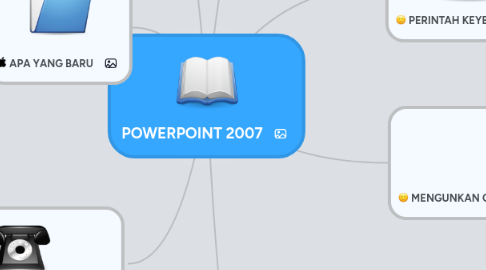
1. KELUAR DARI POWERPOINT 2007
1.1. OFFICE BUTTON>EXIT POWERPOINT
1.2. CLOSE BUTTON>CLOSE
2. APA YANG BARU
2.1. New user interface
2.1.1. TOLBAR DI GANTI DENGAN RIBBON
2.2. LIVE PREVIEW
2.3. XMLCOMPATIBLITY
2.4. THEMES
2.5. ENCHANCHED SPESIAL EFFCTS
2.6. CREATE A CUSTOM LAYOUT
2.7. SMART ART
2.8. PRESENT VIEW
2.9. PRINT PREVIEW
2.10. SAVE AS PDF
2.11. DOCUMENT INSPECTOR
2.12. DIGITAL SIGNATURE
2.13. BETTER SHARING CAPABILITIES
3. MENGUNAKAN PERTOLOGAN
3.1. SEARCH FOR HELP
3.2. BROWSER FOR HELP
3.3. CHOOSE THE HELP SOURCE
4. MEMAHAMI POWERPOINT 2007 PROGRAM SCREEN
4.1. OOFICE BUTTON
4.2. QUICK ACCES BUTTON
4.2.1. SAVE
4.2.2. UNDO
4.2.3. REPEAT
4.2.4. CUSTOMIZE
4.3. TITLE BAR
4.4. MENU RIBBON
4.4.1. TABS
4.4.1.1. COMMAND TABS
4.4.1.2. CONTEXTUAL TABS
4.4.1.3. PROGRAM TABS
4.4.2. GROUPS
4.4.3. BUTTONS
4.5. CLOSE BUTTON
4.6. SLIDE PANE
4.7. NOTESPANE
4.8. ZOOM SLIDE
4.9. VIEW BUTTONS
4.10. STATUS BAR
4.11. OUTLINE TAB
4.12. SLIDES TAB
5. MEMBUKA M.C POWERPOINT 2007
5.1. WINDOWS XP
5.1.1. START>ALL>MC.OFFICE>MC.OFFICE POWERPOINT 2007
5.2. WINDOWS VISTA
5.2.1. START>ALL>MC.OFFICE>MC.OFFICE POWERPOINT 2007
5.2.2. MENGUNAKAN PIN
5.2.2.1. KLIK KANAN PADA MC.OFFICE 2007>PILIH PIN TO START MENU ATAU ALL PROGRAMS
6. PERINTAH KEYBOARD
6.1. KEYBOARD SHROCUT
6.2. KEY TIPS
7. MENGUNKAN CONTEKSUAL MENU DAN
7.1. CONTEXTUALMENUS
7.1.1. SHOW : CLIK-RIGHT OBJECT
7.1.2. CLOSE : CLIK OUTSIDE OBJECT
7.2. MINI TOOLBAR
7.2.1. SHOW : block text
7.2.2. CLOSE : CLICK OUTSIDE
